Kuidas parandada Minecrafti veakoodi aka.ms/accountsettings
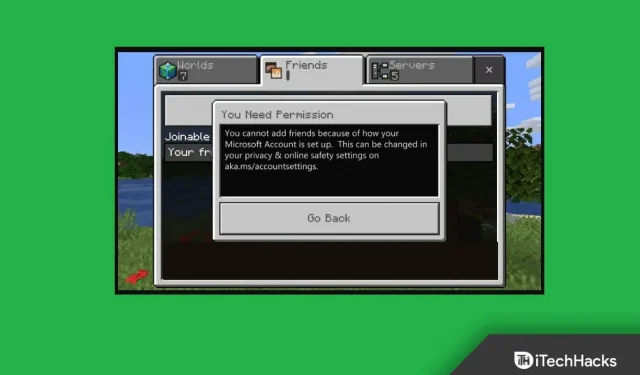
Minecraft on üks populaarsemaid mänge, mida mängivad mängijad üle kogu maailma. Viimasel ajal on paljud kasutajad teatanud, et nad seisavad silmitsi Minecrafti aka.ms/accountsettings veakoodiga, mis takistab neil mängu mängida. Veakood ilmneb probleemsete kontoseadete tõttu. See tõrkekood on üsna tavaline ja võite sellega mängimise ajal kokku puutuda. Kui olete jõudnud selle artiklini, otsides võimalust Minecrafti aka.ms/accountsettings veakoodi parandamiseks, siis olete kindlasti jõudnud õigesse kohta.
Parandage Minecraftis viga Aka.ms/accountsettings
See artikkel on samm-sammuline juhend Minecrafti aka.ms/accountsettings veakoodi parandamiseks.
Taaskäivitage arvuti
Tõenäoliselt tekib see probleem ajutiste tõrgete ja vigade tõttu. Kui see nii on, võite proovida arvuti taaskäivitada ja probleem tuleks lahendada. Proovige arvuti taaskäivitada ja seejärel kontrollida, kas probleem püsib või mitte. Kui see aga probleemi ei lahenda, peaksite liikuma järgmise tõrkeotsingu sammu juurde selles artiklis.
Logige uuesti sisse oma Xboxi kontole
Kui näete Minecrafti aka.ms/accountsettings veakoodi, proovige välja logida ja oma Xboxi kontole sisse logida. Xboxi kontole uuesti sisselogimiseks toimige järgmiselt.
- Avage oma arvutis Minecrafti käivitaja .
- Seejärel klõpsake vasakus ülanurgas oma konto valikut ja seejärel nuppu Logi välja. Kui olete oma kontolt välja loginud, taaskäivitage Minecrafti käivitusprogramm ja logige uuesti oma kontole sisse.
Kui see ei aita, võite proovida sisse logida teise 18+ kontoga.
Muutke oma Xboxi konto sätteid
Teine tõrkeotsingu samm on Xboxi konto sätete muutmine. Selleks järgige alltoodud samme.
- Xboxi konto seadete lehele minemiseks klõpsake sellel lingil .
- Kui te pole veel sisse loginud, peate sisse logima oma konto mandaadiga.
- Avage Xbox Series X|S, Xbox One ja Windows 10 seadmetes vahekaart Online Safety .
- Nüüd valige suvand Luba jaotises Saate luua klubisid ja nendega liituda ning seejärel klõpsake nuppu Esita.
Lähtestage Minecrafti käivitaja
Kui probleem püsib endiselt silmitsi, proovige Minecraft Launcher parandada või lähtestada. Esmalt peaksite proovima rakendust parandada ja kui see probleemi ei lahenda, proovige Minecrafti käivitusseade lähtestada. Selleks järgige alltoodud samme.
- Avage oma arvutis rakendus Seaded , vajutades klahvikombinatsiooni Windows + I.
- Liikuge rakenduse Seaded vasakpoolsel külgribal jaotisesse Rakendused .
- Nüüd klõpsake paremal valikul Rakendused ja funktsioonid.
- Valige rakenduste loendist Minecraft Launcher. Klõpsake Minecrafti käivitusprogrammi kõrval kolmel ellipsil ja seejärel valikul Täpsemad suvandid.
- Kerige alla jaotiseni Lähtesta . Siin klõpsake rakenduse taastamiseks nuppu “Taasta” . Kui taastamine probleemi ei lahenda, proovige rakenduse eelistused lähtestada. Selleks klõpsake nuppu Lähtesta .
Installige Minecraft uuesti
Kui ükski neist ei aita teid, proovige Minecrafti käivitaja oma arvutisse uuesti installida. Minecrafti uuesti installimiseks toimige järgmiselt.
- Rakenduse Seaded avamiseks Windows 11 arvutis vajutage klahvikombinatsiooni Windows + I.
- Rakenduses Seaded avage vasakpoolsel külgribal jaotis Rakendused .
- Nüüd paremklõpsake valikul Rakendused ja funktsioonid ja valige Minecrafti käivitaja.
- Klõpsake Minecrafti käivitusprogrammi kõrval kolmel ellipsil ja seejärel klõpsake nuppu Desinstalli.
- Kustutage rakendus ja installige see uuesti.
Lõpusõnad
Ülaltoodud juhiste järgimine peaks tõenäoliselt parandama Minecrafti aka.ms/accountsettings veakoodi. Kui teil on Minecrafti aka.ms/accountsettings veakood, võite järgida selles artiklis mainitud samme ja probleem lahendatakse.



Lisa kommentaar